موش، والتي تعني القشرة المحمولة هو تطبيق سطر الأوامر يُستخدم للاتصال بالخادم من جهاز كمبيوتر العميل، عبر الإنترنت. يمكن استخدامه كـ SSH ويحتوي على ميزات أكثر من القشرة الآمنة.
إنه تطبيق مشابه لـ SSH، ولكنه يحتوي على ميزات إضافية. تمت كتابة التطبيق أصلاً بواسطة كيث وينستين لنظام تشغيل يونكس وتم إصداره تحت رخصة GNU GPL v3.
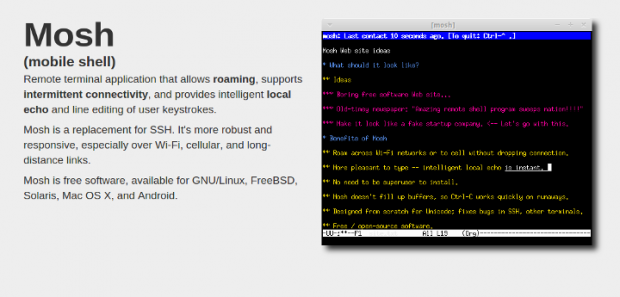
ميزات موش
- إنه تطبيق نافذة بعيدة يدعم التجوال.
- متوفر لجميع أنظمة التشغيل UNIX-like الرئيسية مثل Linux وFreeBSD وSolaris وMac OS X وAndroid.
- يدعم الاتصال المتقطع.
- يوفر الصدى المحلي الذكي.
- يدعم تحرير سطر إدخال المستخدم.
- تصميم استجابي وطبيعة قوية عبر شبكات الواي فاي والخلوية والروابط على مسافات طويلة.
- البقاء على اتصال حتى عند تغيير عنوان IP. يستخدم UDP بدلاً من TCP (المستخدمة بواسطة SSH). ينتهي الاتصال بـ TCP عند إعادة تعيين الاتصال أو تعيين عنوان IP جديد ولكن UDP يبقي الاتصال مفتوحًا.
- يبقى الاتصال سليمًا عند استئناف الجلسة بعد وقت طويل.
- لا تأخير في الشبكة. يعرض ما يكتبه المستخدمون والحذف على الفور دون تأخير في الشبكة.
- نفس الطريقة القديمة لتسجيل الدخول كما كانت في SSH.
- آلية للتعامل مع فقدان الحزم.
تثبيت قشرة Mosh في Linux
على أنظمة ديبيان, أوبونتو و مينت على حد سواء، يمكنك تثبيت حزمة Mosh بسهولة باستخدام مدير الحزم apt-get كما هو موضح.
# apt-get update # apt-get install mosh
على توزيعات تعتمد على RHEL/سنت أو إس/فدورا، تحتاج إلى تفعيل مستودع الطرف الثالث المسمى EPEL، من أجل تثبيت Mosh من هذا المستودع باستخدام مدير الحزم yum كما هو موضح.
# yum update # yum install mosh
على إصدار فدورا 22+، تحتاج إلى استخدام مدير الحزم dnf لتثبيت Mosh كما هو موضح.
# dnf install mosh
يمكن تثبيته على توزيعات لينكس أخرى كما هو موضح.
# pacman -S mosh [On Arch/Manjaro Linux] $ sudo zypper in mosh [On OpenSuse] # emerge net-misc/mosh [On Gentoo]
كيف يمكنني استخدام Mosh Shell؟
1. لنحاول تسجيل الدخول إلى خادم لينكس عن بُعد باستخدام Mosh Shell.
$ mosh [email protected]
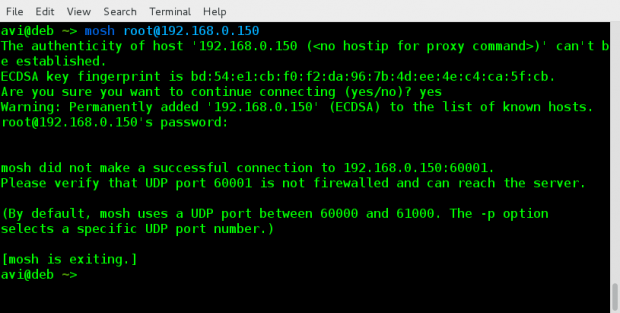
ملاحظة: هل رأيت أنني واجهت خطأ في الاتصال لأن المنفذ لم يكن مفتوحًا في صندوق سنت أو إس 7 البعيد. الحل السريع الذي قمت به ولكنه غير موصى به كان:
# systemctl stop firewalld [on Remote Server]
الطريقة المفضلة هي فتح منفذ وتحديث قواعد جدار الحماية. ثم قم بالاتصال بـ mosh على منفذ محدد مسبقًا. للحصول على تفاصيل متعمقة حول firewalld، قد ترغب في زيارة هذا المنشور.
2. لنفترض أن المنفذ الافتراضي لـ SSH 22 تم تغييره إلى المنفذ 70، في هذه الحالة يمكنك تحديد منفذ مخصص بمساعدة الأمر ‘-p‘ بالجملة مع mosh.
$ mosh [email protected] --ssh="ssh -p 70"
3. تحقق من إصدار Mosh المثبت.
$ mosh --version
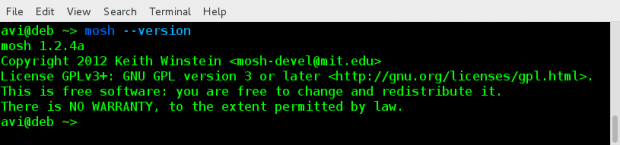
4. يمكنك إغلاق جلسة mosh من خلال كتابة ‘exit‘ في الأمر.
$ exit
5. Mosh يدعم الكثير من الخيارات، التي يمكنك رؤيتها كالتالي:
$ mosh --help

عيوب Mosh Shell
- يتطلب Mosh متطلبات مسبقة إضافية، مثل السماح بالاتصال المباشر عبر UDP، الذي لم يكن مطلوبًا بواسطة SSH.
- توزيع منافذ ديناميكي في النطاق من 60000-61000. يتم تخصيص أول فورت مفتوح. يتطلب منفذ واحد لكل اتصال.
- تخصيص المنفذ الافتراضي هو مشكلة أمنية خطيرة، خاصة في الإنتاج.
- يتم دعم اتصالات IPv6، لكن التجوال على IPv6 غير مدعوم.
- عدم دعم الانتقال للخلف.
- عدم دعم توجيه X11.
- لا يوجد دعم لتوجيه ssh-agent.
الخلاصة
موش هو أداة صغيرة لطيفة متاحة للتنزيل في مستودع معظم توزيعات لينكس. على الرغم من أن لديها بعض الاختلافات خاصة فيما يتعلق بالأمان والمتطلبات الإضافية، إلا أن ميزاته مثل البقاء متصلاً حتى أثناء التجوال تعد نقطة إيجابية. توصيتي هي أن يجرب كل من يعمل على لينكس ويتعامل مع SSH هذا التطبيق، وتذكر، موش يستحق التجربة.
Source:
https://www.tecmint.com/mosh-shell-ssh-alternative-on-linux/













